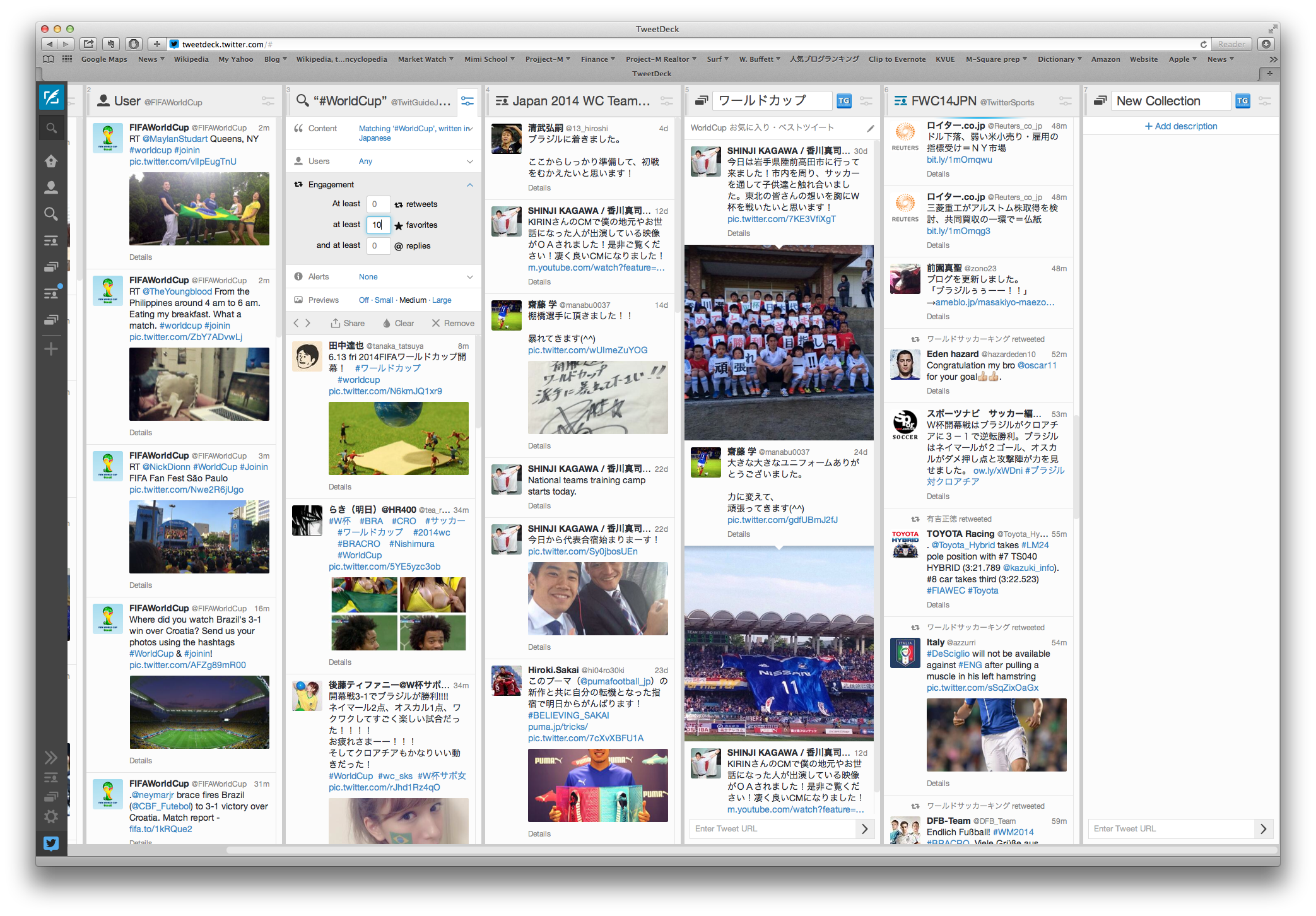
TweetDeckはツイッターをフルに活用する事ができるプラットフォームです。TweetDeckには様々な機能があります。
先日、TweetDeckからワールドカップを楽しむTweetDeckの使い方のビデオがYouTubeに投稿されました。ちょうどワールドカップが開幕したせっかくの機会なので、実際にビデオを参考にして手順通りに設定してみます。このビデオで紹介している使い方は、ワールカップはもちろんですが、色々な用途で使えます。
TweetDeckにはデスクトップバージョンとWebバージョンがあります。前者は専用のアプリケーションソフトでダウンロードして使います。後者はWeb上のアプリケーションです。ここでは、Webバージョンを使っています。設定の仕方はデスクトップとWebで基本的に同じです。
目次 - Contents
TweetDeckのホームページを開く。
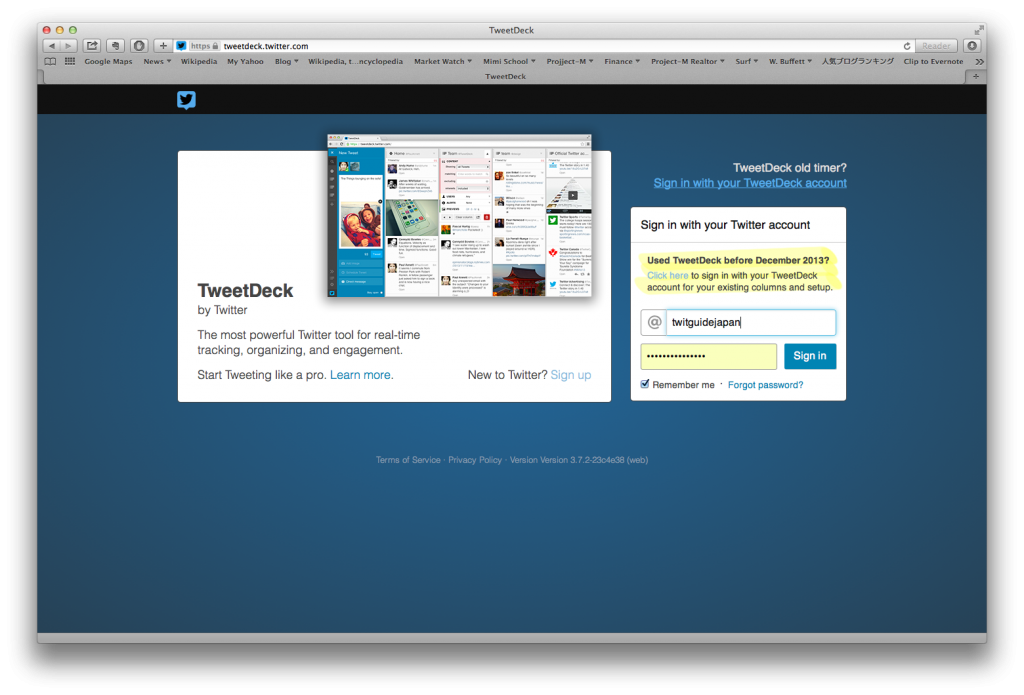 アカウント既に持っている方はログインして下さい。アカウント持っていない方は、お持ちのツイッターのアカウント名とパスワードを入力する事で簡単にログインする事ができます。TweetDeckはTwitterが運営しています。
アカウント既に持っている方はログインして下さい。アカウント持っていない方は、お持ちのツイッターのアカウント名とパスワードを入力する事で簡単にログインする事ができます。TweetDeckはTwitterが運営しています。
TweetDeckが表示される。
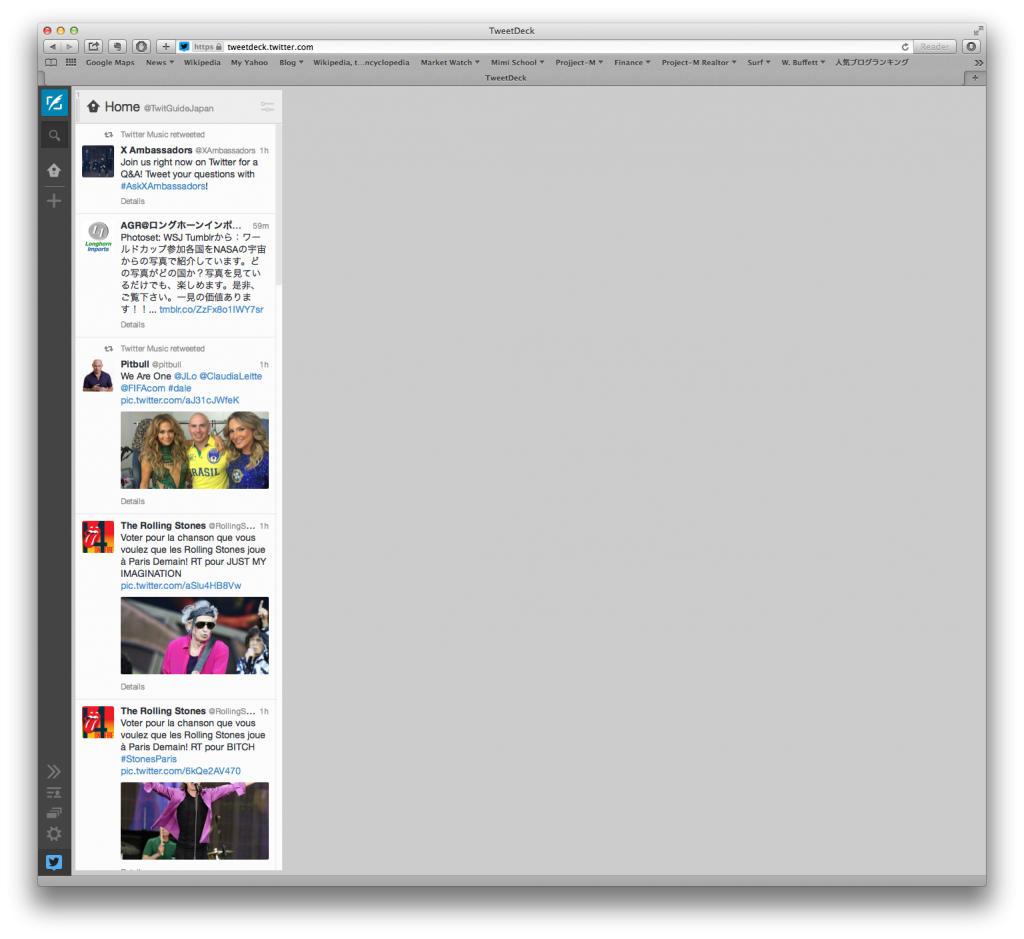 ログインする上の様な画面が表示されます。ここでは新しく設定するためにカラムを削除しています。現在表示しているのは、一つのカラムだけです。このカラムは自分のアカウントのタイムライン(Home)です。これから新たにカラムを追加していきます。
ログインする上の様な画面が表示されます。ここでは新しく設定するためにカラムを削除しています。現在表示しているのは、一つのカラムだけです。このカラムは自分のアカウントのタイムライン(Home)です。これから新たにカラムを追加していきます。
カラムを追加する
画面の左端のサイドバーの上側の下の”+”マークをクリックする。ポインターを合わせると”Add column”と表示されます。
カラムタイプを選択する小ウインドウが表示されます。ここでは”User”を選びます。
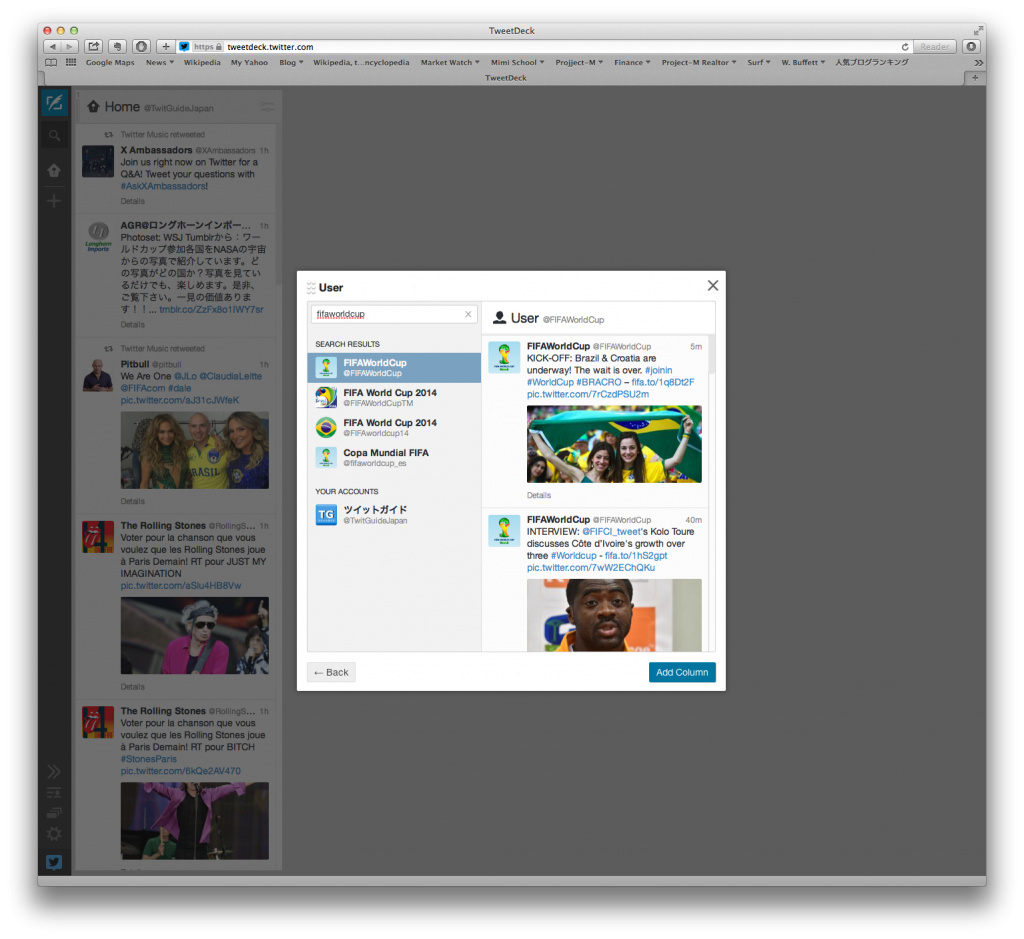 上の様にUserを選ぶ小ウインドウが表示されます。左上の検索入力欄に追加するユーザー名(@ネーム、または、フルネーム)を入力すると検索結果が下に表示されます。ここでは、”fifaworldcup”と入力して、ワールドカップの公式ツイッターアカウント(@fifaworldcup)を選びます。選んだら、右下の”Add Column”表示の青いボタンを押します。
上の様にUserを選ぶ小ウインドウが表示されます。左上の検索入力欄に追加するユーザー名(@ネーム、または、フルネーム)を入力すると検索結果が下に表示されます。ここでは、”fifaworldcup”と入力して、ワールドカップの公式ツイッターアカウント(@fifaworldcup)を選びます。選んだら、右下の”Add Column”表示の青いボタンを押します。
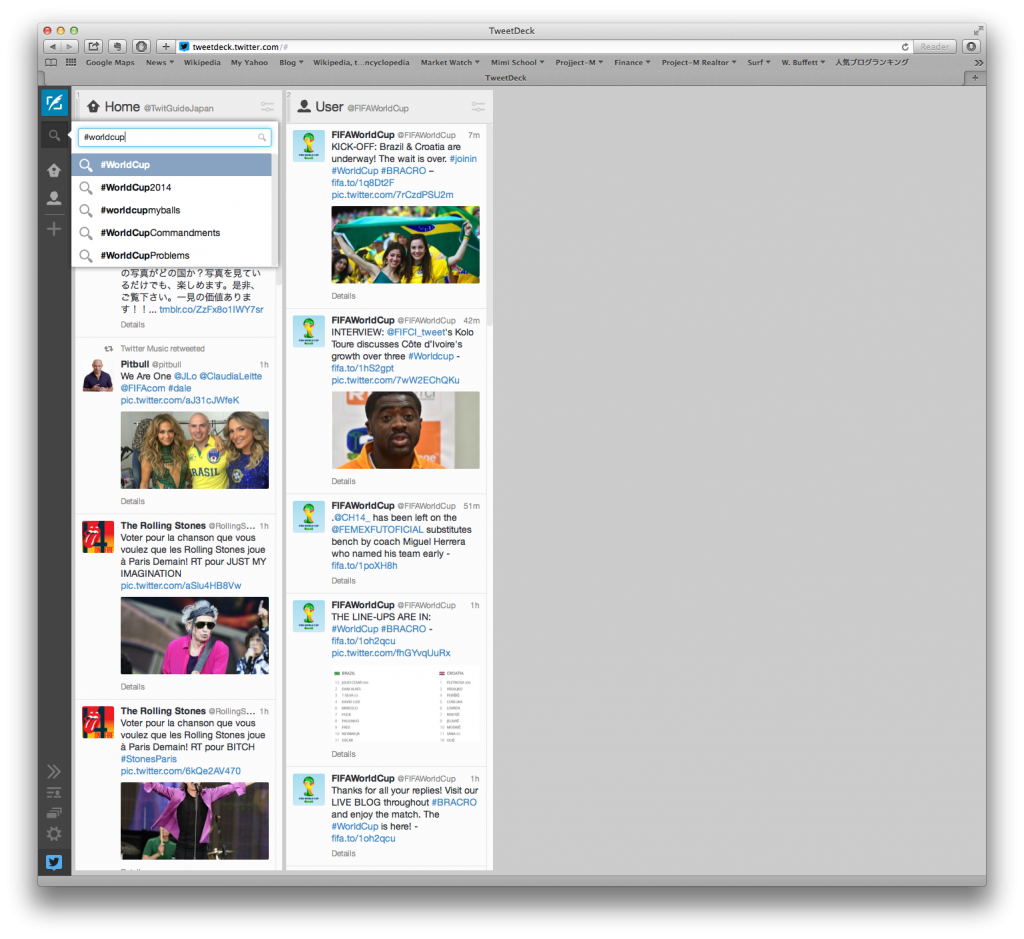 ワールドカップ公式アカウントのタイムラインがカラムに追加されました。
ワールドカップ公式アカウントのタイムラインがカラムに追加されました。
サーチカラムで指定したハッシュタグ付きタイムライン表示を追加する。
画面左端のサイドバー(メニュー)の中のサーチボタン(虫眼鏡マーク)をクリックすると小ウインドウが開かれます。小ウインドウ内の検索入力欄に、ハッシュタグの”#WorldCup”を入力します。すると画面上の様に、検索欄の下に#WorldCupのハッシュタグが付いたツイートがリアルタイムに表示されます。小ウインドウ下の青の”Add Column”を押して、カラムを追加します。
カラム表示の詳細設定を行う。
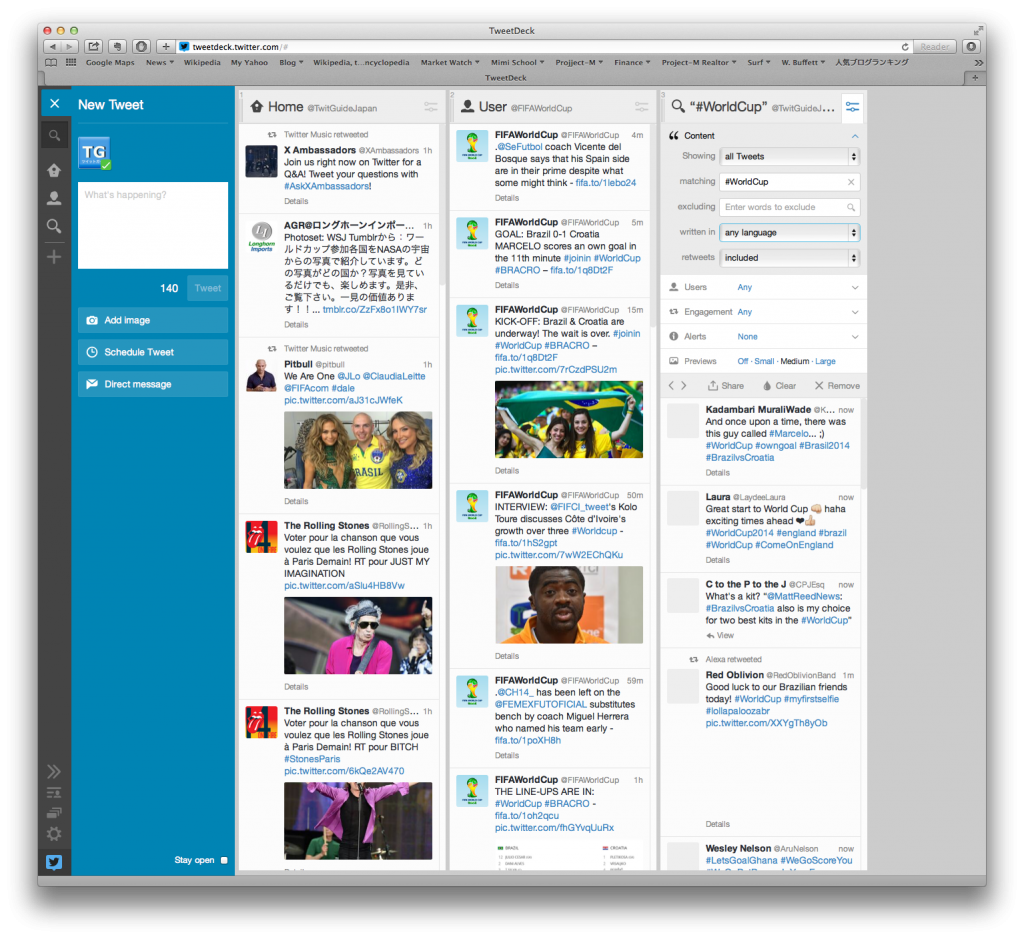 新しく追加されたサーチカラム(ここでは、#WorldCupのハッシュタグのタイムライン表示)の一番上に表示されている”#WorldCup”@ユーザー名の右の鍵マークをクリックすると、表示内容の細かい設定入力欄が表示されます。ここでかなり細かい設定を行う事ができます。ここでは、”Content”をクリックして、言語の設定をJapanese(日本語)にします。
新しく追加されたサーチカラム(ここでは、#WorldCupのハッシュタグのタイムライン表示)の一番上に表示されている”#WorldCup”@ユーザー名の右の鍵マークをクリックすると、表示内容の細かい設定入力欄が表示されます。ここでかなり細かい設定を行う事ができます。ここでは、”Content”をクリックして、言語の設定をJapanese(日本語)にします。
日本語設定のみに設定したため、カラム表示が日本語のツイートのみ表示されています。
尚、本記事を書いている時は、ワールドカップが開幕した直後でした。ワールドカップのハッシュタグ付きのツイートが常時続々と目まぐるしく新たにタイムラインに表示される状態でした。言語の設定を日本語のみにしてから、多少表示されるペースは落ちましたが、それでももの凄い数のツイートが次々に表示されている状態です。
”お気に入りが5つあるもの以上”にしたりして、表示されるツイートを絞り込む事ができます。
リストを追加する。
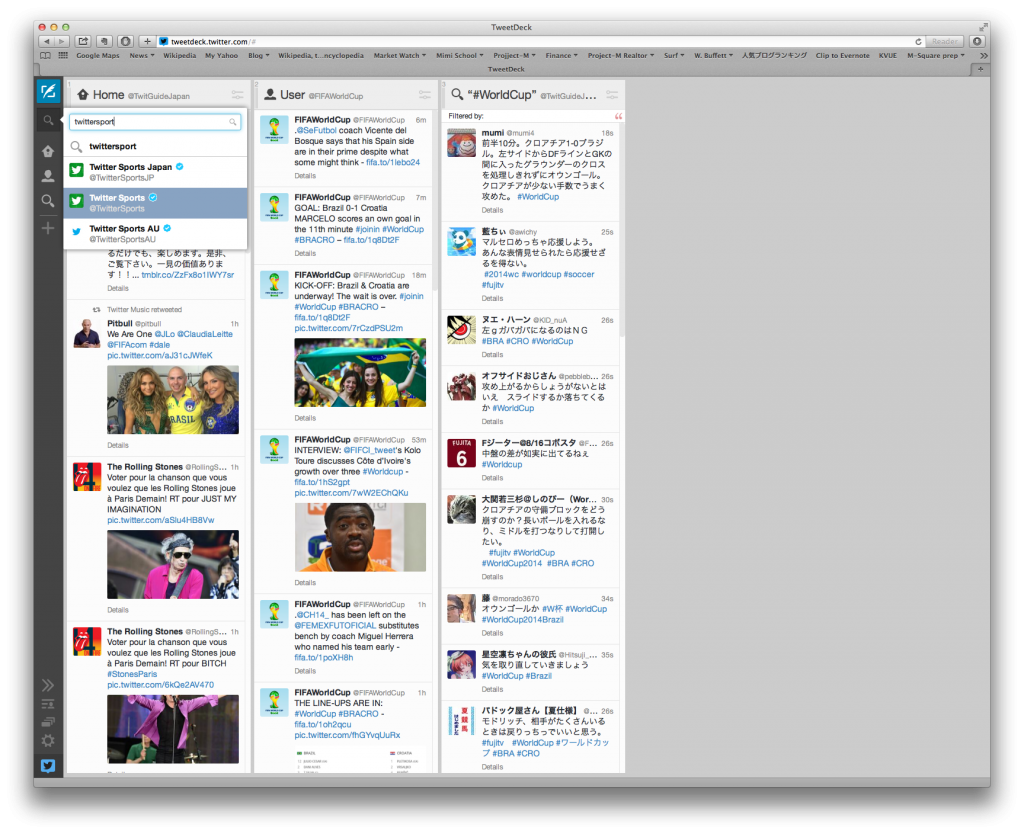 ツイッターには、リストと言う機能があります。ここでは、TwitterSportsが作成したリストをカラムに追加します。
ツイッターには、リストと言う機能があります。ここでは、TwitterSportsが作成したリストをカラムに追加します。
画面左端のサイドバー(メニュー)の検索ボタン(虫眼鏡マーク)を押します。検索入力欄に”Twitter Sports”と入力します。検索結果の中から、Twitter Sportsを選択します。(Twitter Sports Japanを見てみましたが、この時点では該当するリストがありませんでした。)
小ウインドウでTwitter Sportsのプロフィールのサマリー(概要)が表示されます。一番下の行右3番目の”List”をクリックします。
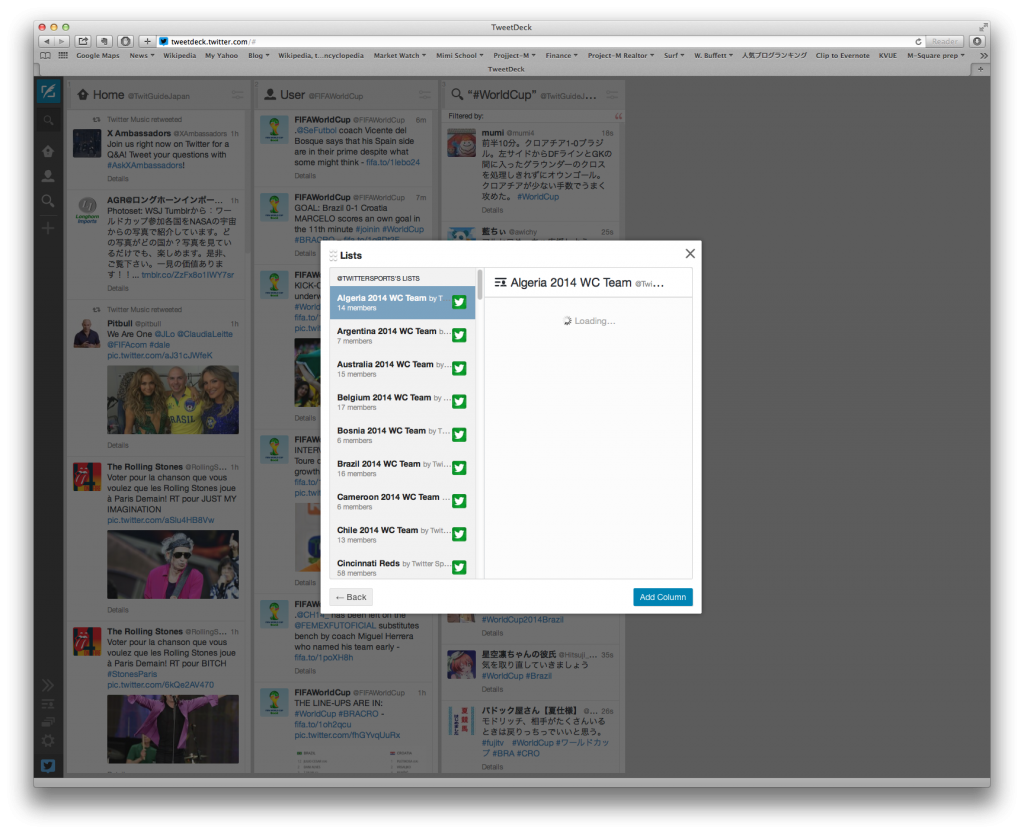 Twitter Sportsの作成したリストが表示されます。このリストの中から”Japan 2014 WC Team”を選びました。
Twitter Sportsの作成したリストが表示されます。このリストの中から”Japan 2014 WC Team”を選びました。
リストは、参加している選手のツイッターアカウントが登録されている様です。現時点では7 membersとなっています。右下の”Add Column”のボタンを押すと、日本出場選手のアカウントが登録されたリストがカラムに追加されます。
コレクションをカラムに追加する。
コレクションは自分が気に入ったツイートを集めて専用のタイムラインを作成するTweetDeckの機能です。コレクションは、以前はカスタムタイムラインと呼ばれていました。
画面左脇のメニュー(サイドバー)の中の一番下から2番目(一番下が歯車マークのSettingです。その一つ上です。)ポインターを合わせると、”Collections”と表示されます。そのボタンをクリックすると、上の小画面が表示されます。小ウインドウ内の左上の”+ Add Collection”をクリックします。
画面一番右にコレクションのカラムが追加されます。最初は中は空です。タイトルを入力します。ここでは、”ワールドカップ”と入力しました。さらにその下の”Add Description”を押すと、そのコレクションの説明入力欄が表示されます。ここでは、”WorldCup お気に入り・ベストツイート”と入力しました。
このコレクションのカラムに自分が気に入ったツイートを集める事ができます。表示される順番は、コレクションに加えた最新の物が一番上に表示されます。ツイートの時系列ではありません。
コレクションの追加は、ツイート表示の小画面(個々のツイート表示)の右下の十字マークをクリックして、そのままポインターをコレクションカラムに持っていくことで追加できます。または、十字マークの左の点々マーク(・・・)をクリックして表示されるドロップダウンメニューの中から”Add to collection”を選んで追加します。
ここでは香川選手と斉藤選手のツイートをコレクションに追加しました。
以上がTweetDeckのビデオの説明を元にした設定手順です。
コレクションの応用例
コレクションはWebページやブログ等に表示する事もできます。ご参考までに今回作成したコレクション”ワールドカップ”を『ツイッター入門ガイド』の右側(パソコンのWeb表示の場合)に表示する様にしました。ワールドカップの更新情報、お気に入りツイートをこれから追加していきます。
この投稿を書いている間に、第一試合のブラジル対クロアチアの試合が終了しました。日本は早朝にも関わらず、多くの人がツイートしていました。ハッシュタグ付きでも、あまりにも多くのツイートが表示されるため、リアルタイムには追いきれませんでした。
試合終了後、少し落ち着いてきたので、ハッシュタグの#WorldCupカラムの表示の設定の絞り込みを行いました。ここでは、お気に入りが10以上のツイートを表示する様に設定を変更します。
カラムの上段右の鍵マークをクリックします。表示されるメニューの中の”Engagement”を選びます。表示される”favorites”中の欄に10と入力します。こうすると、10以上Favoritesが付いたツイートのみが表示される様になります。
左から2番目のカラムが設定を変更したカラムです。ハッシュタグ#WorldCupのツイートの中で、日本語、Favorite(お気に入り)10以上のツイートが表示されています。さすがに人気があるツイートと思われるものが表示されています。
とりあえず、以上です。
TweetDeckは本当に色々な使い方ができます。使える様になるととても便利です。
ご参考になれば幸いです。
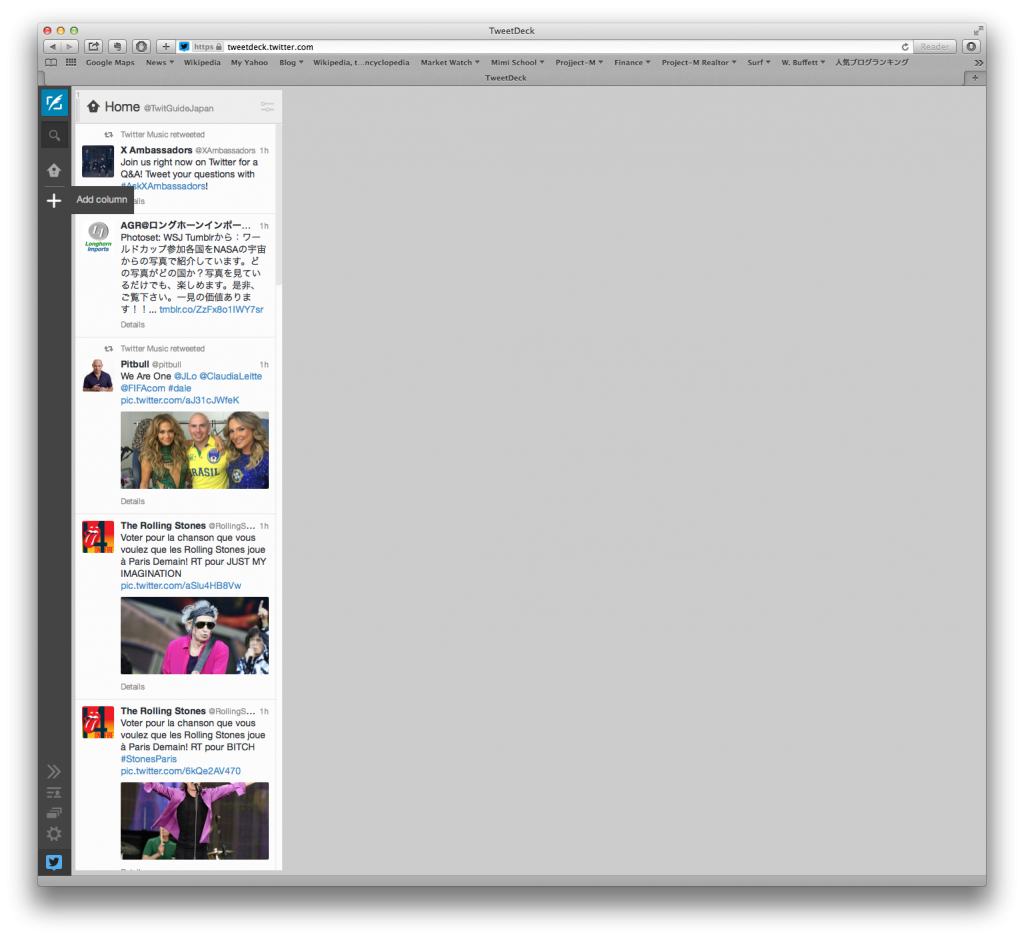
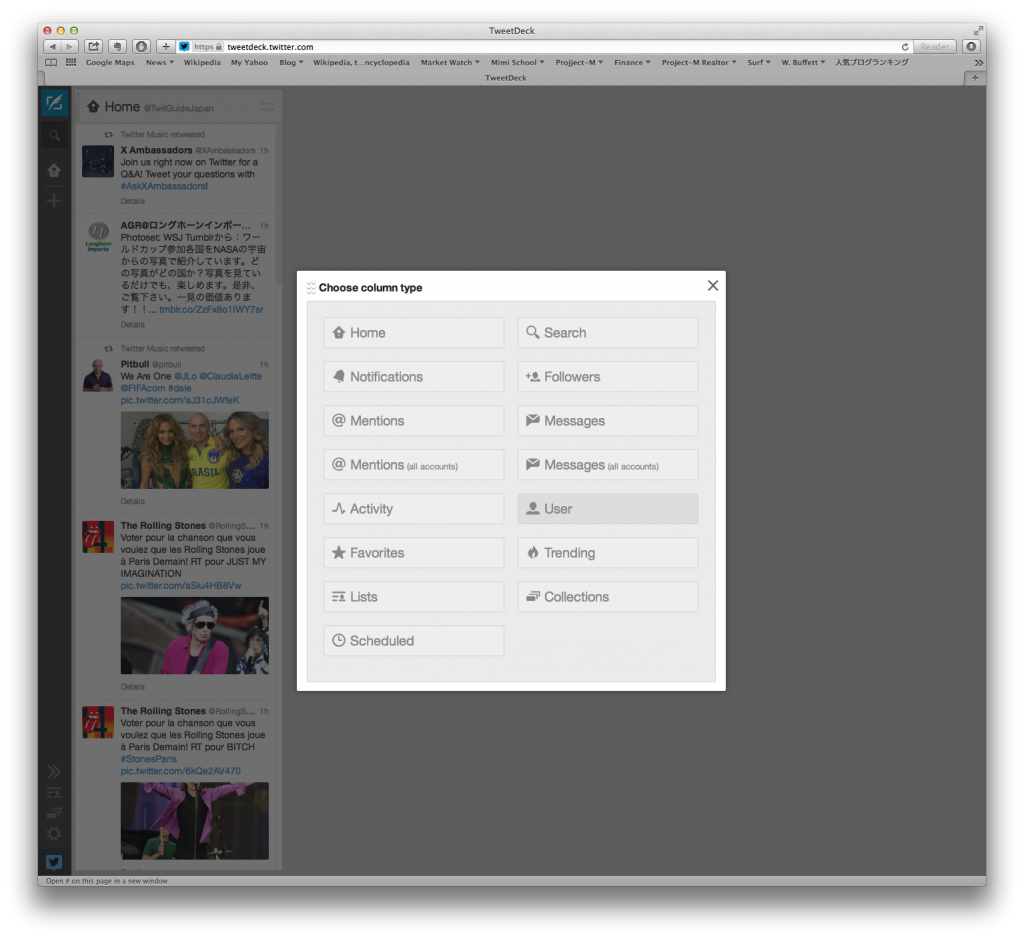
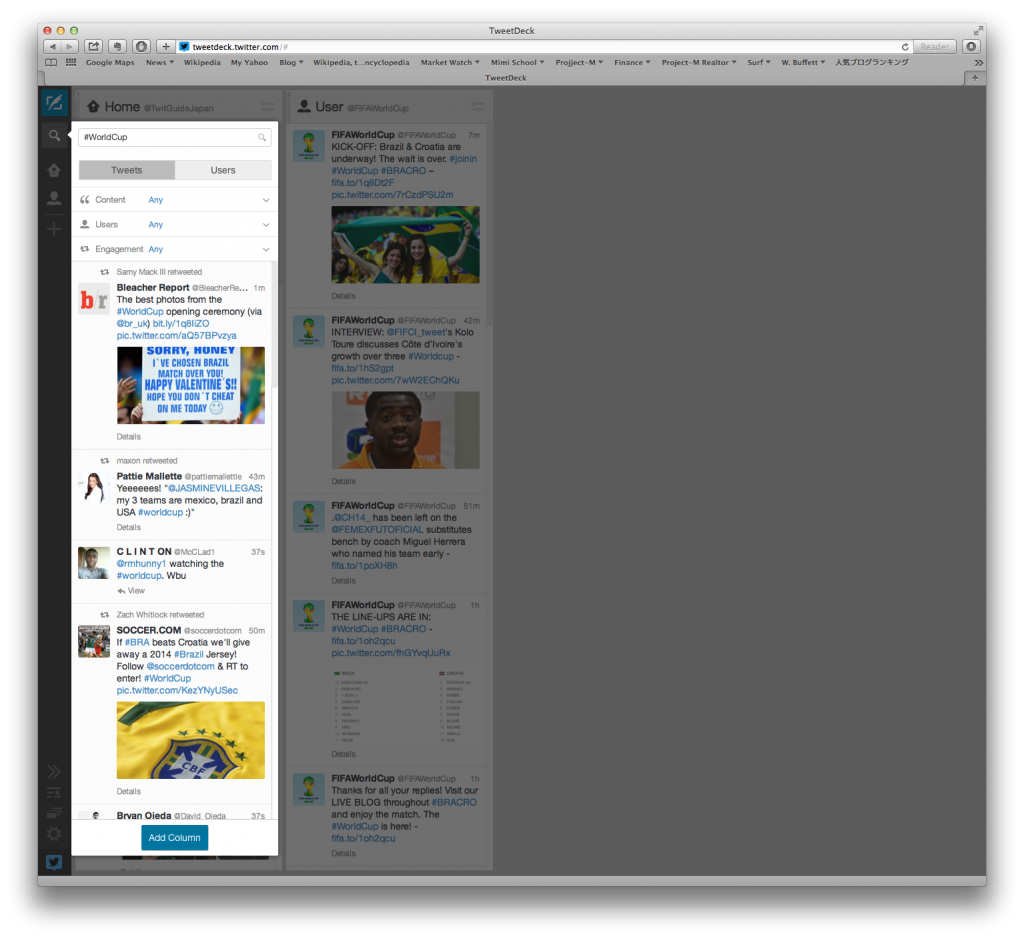
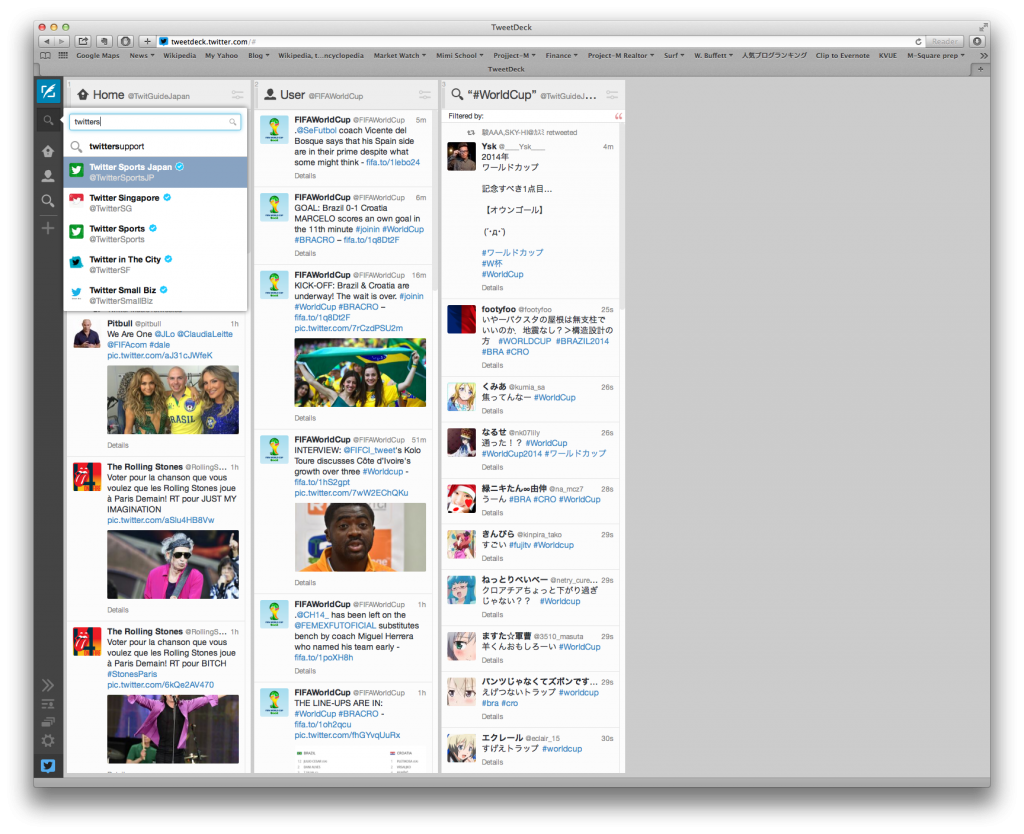
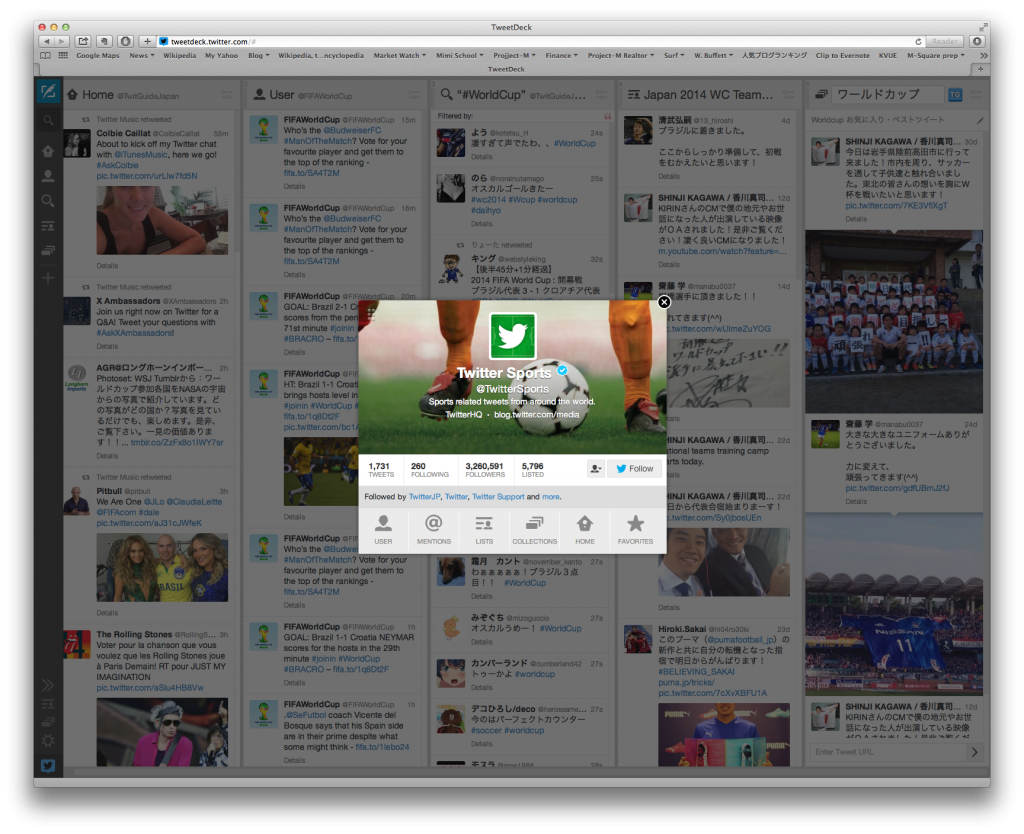
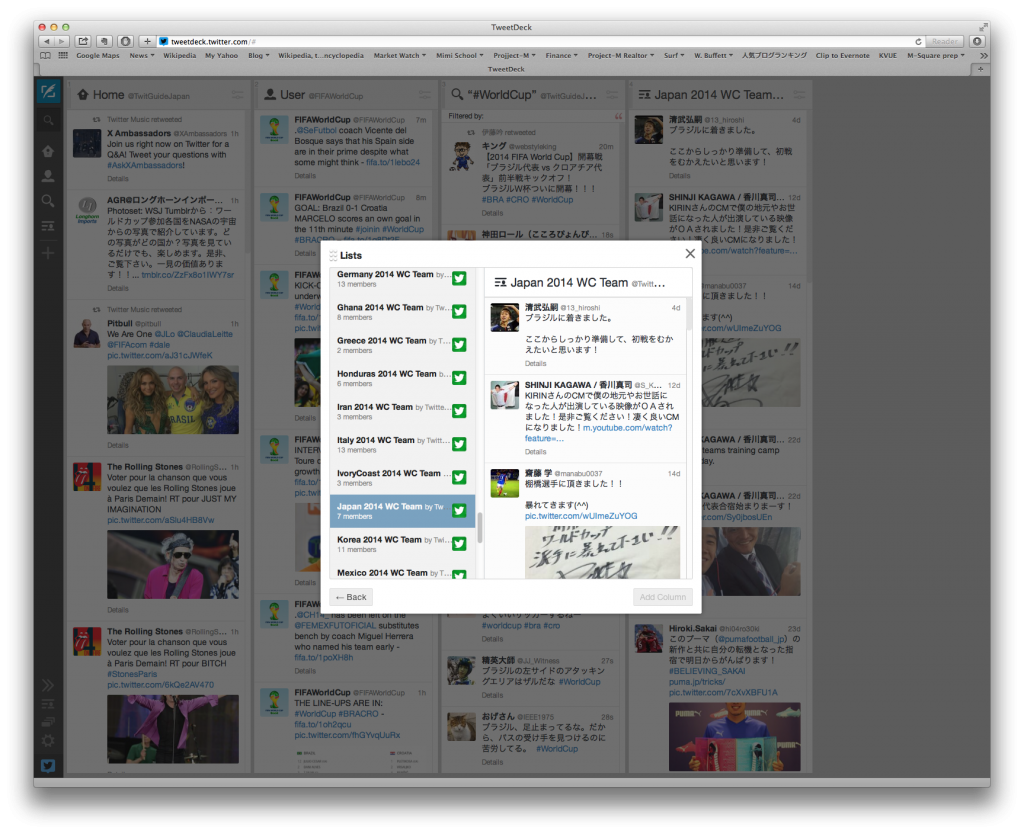
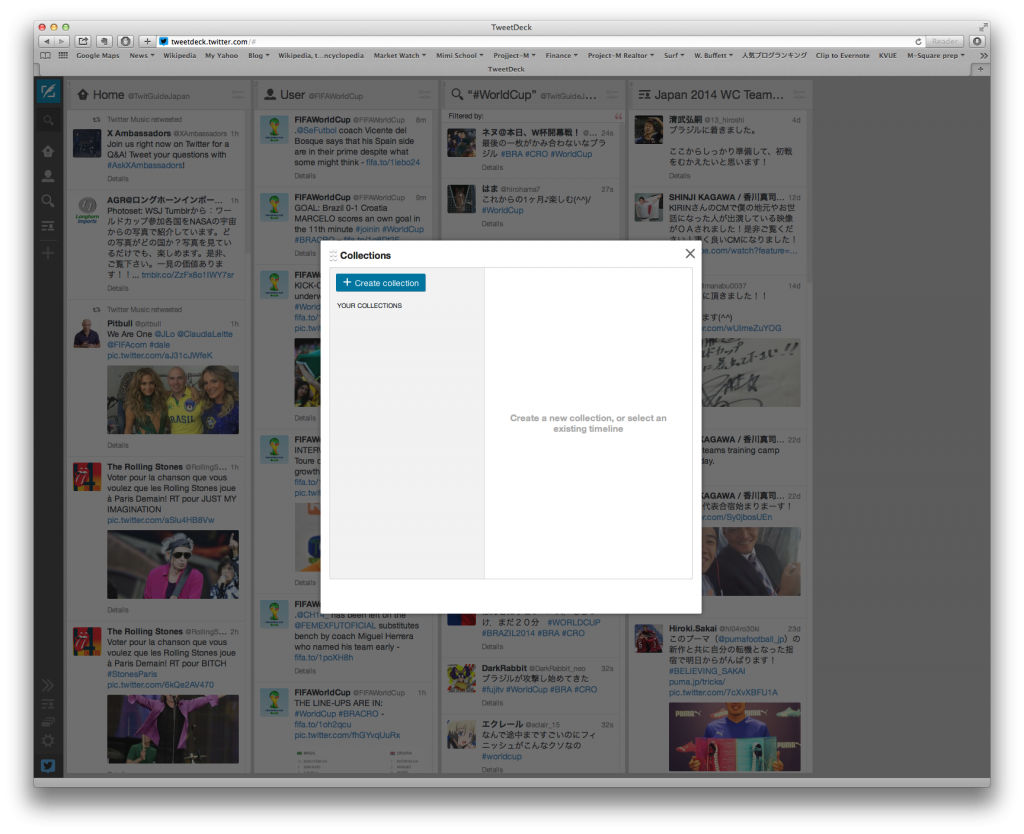
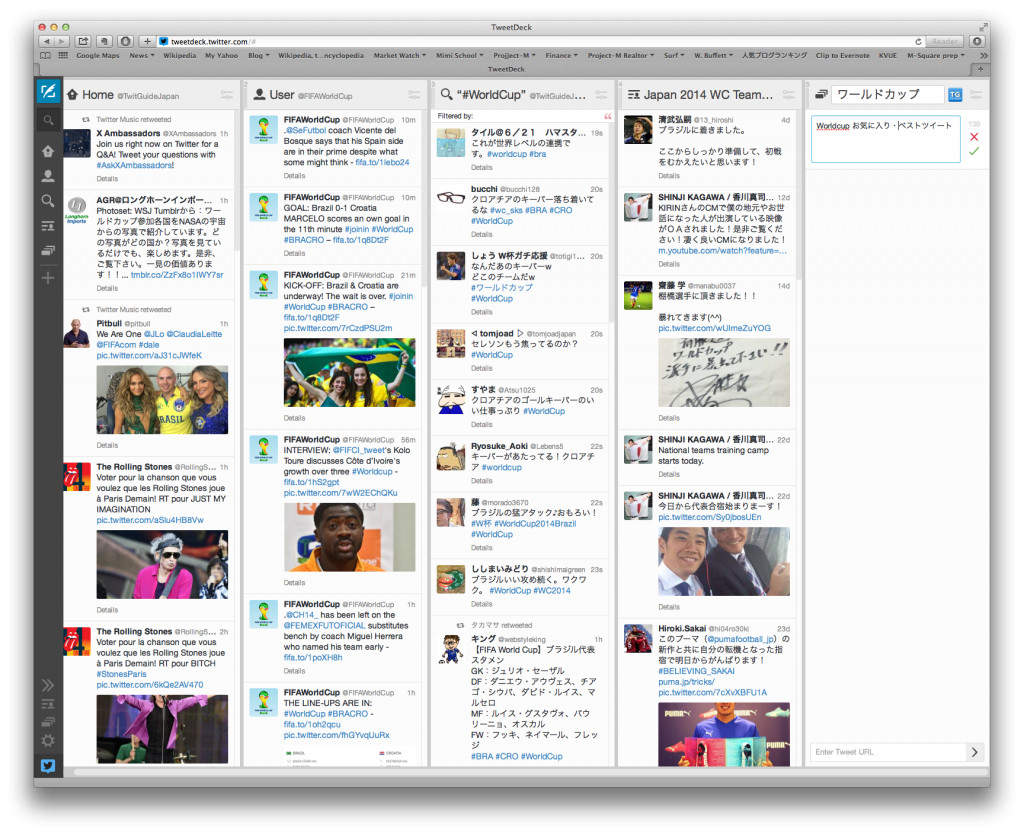
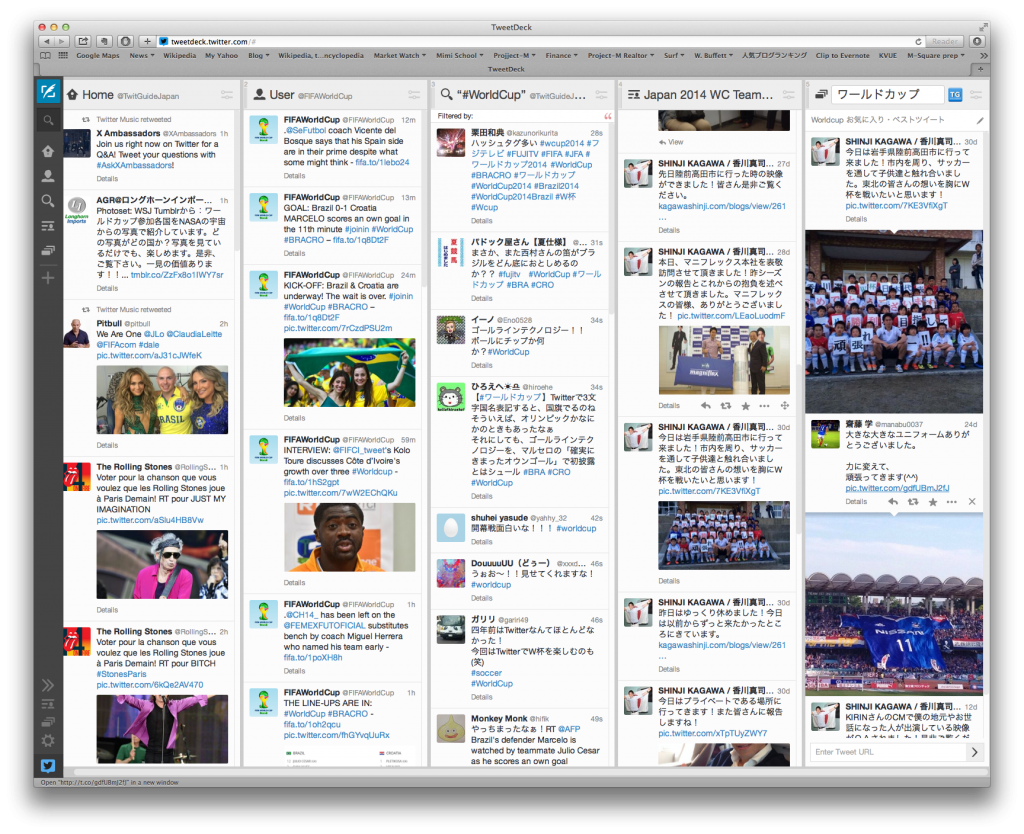
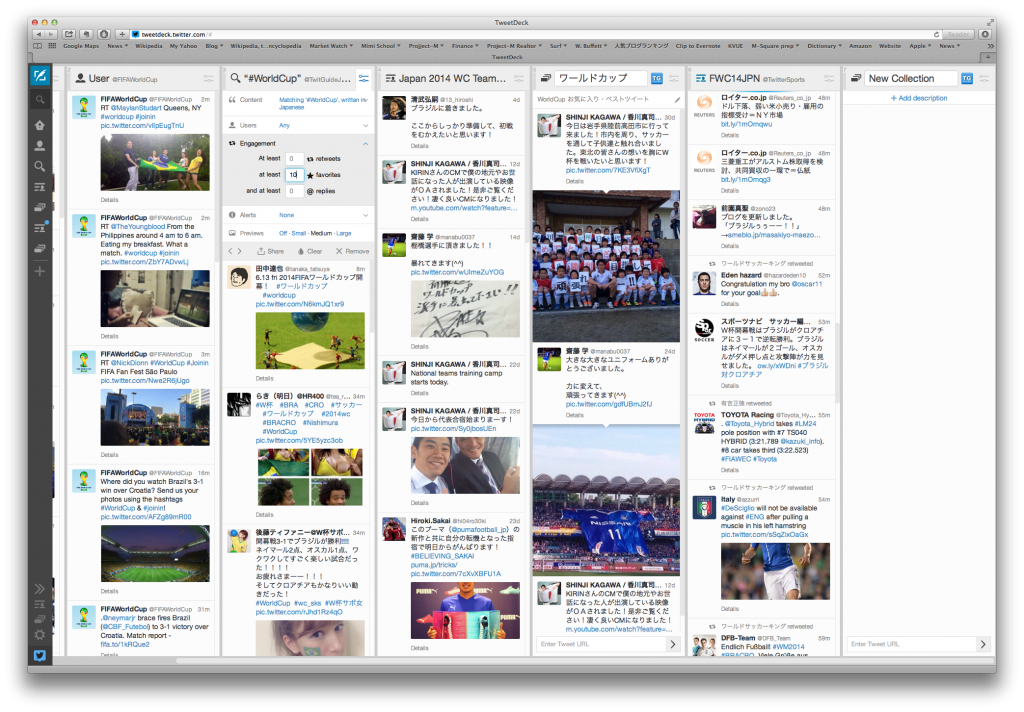
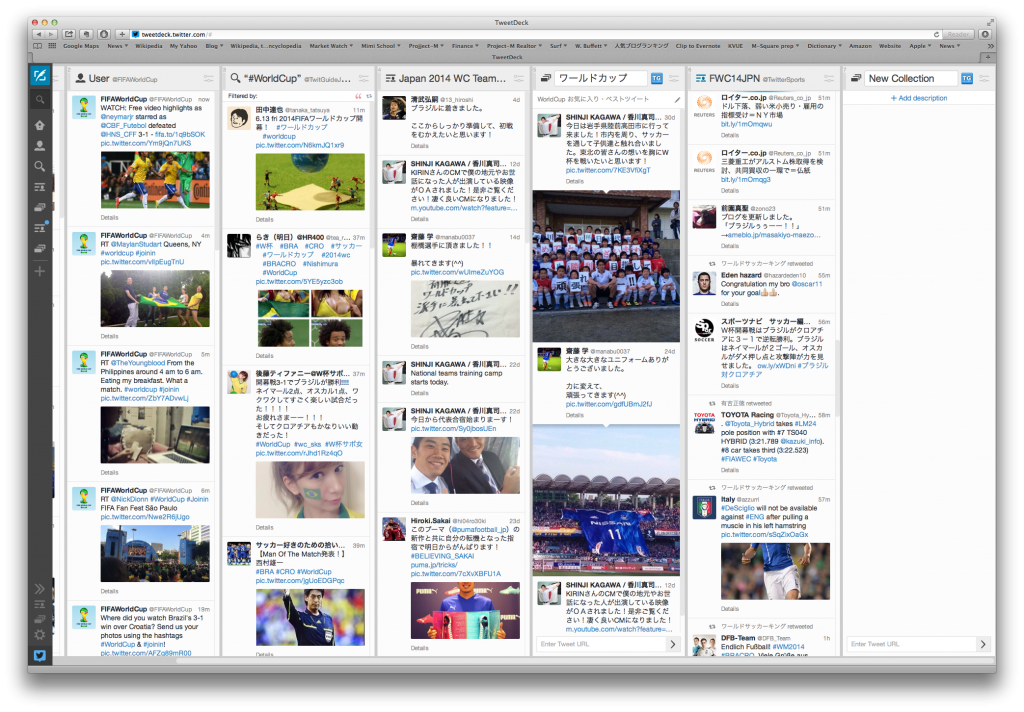
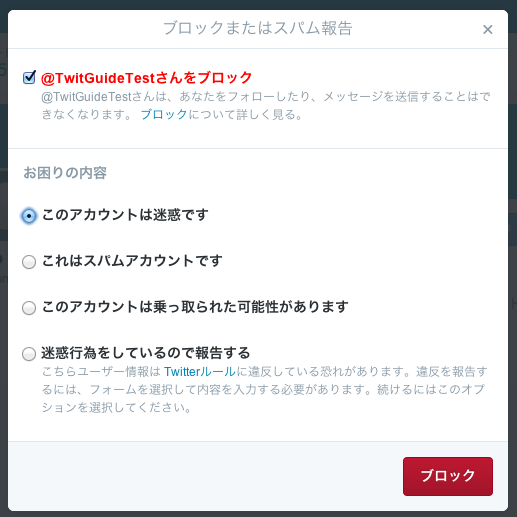
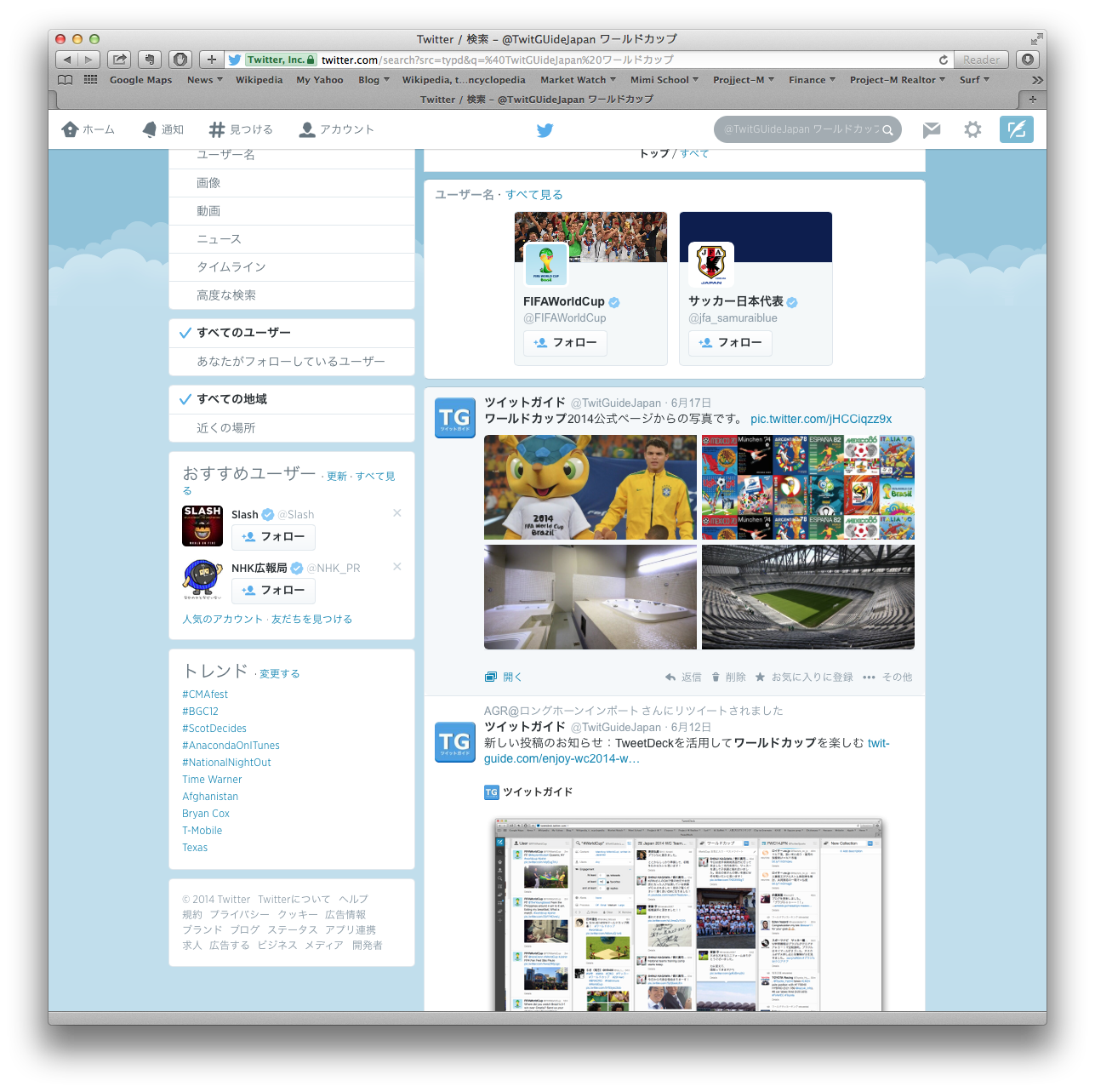
コメントはまだありません。